1. USB thu WIFI LB-LINK BL-WN151 Chính là sự lựa chọn thay thế Wifi cho laptop cũ và là công cụ cứu cánh cho những chiếc máy tính để bàn bình thường.
Hiện nay thiết bị USB thu WIFI LB-LINK BL-WN151 trên thị trường có giá rất rẻ chỉ khoảng 150 nghìn đồng và có chất lượng rất tốt, nếu bạn đang sử dụng Windows 10 thì driver của USB thu WIFI LB-LINK BL-WN151 sẽ tự động nhận tuy nhiên nếu như máy tính của bạn không tự nhân Driver hoặc dùng phiên bản Windows nhỏ hơn Windows 10 thì bạn nên đọc bài viết này nhé.

USB thu WIFI LB-LINK BL-WN151 được đựng trong lớp vỏ nhựa.

Toàn bộ phụ kiện của USB thu WIFI LB-LINK BL-WN151 gồm USB thu WIFI LB-LINK BL-WN151, đĩa Driver, sách hướng dẫn bằng tiếng anh
Cách 1: cài Driver bằng đĩa theo USB
Bước 1: cắm USB thu WIFI LB-LINK BL-WN151 vào máy tính (laptop)
Như bình thường và cho đĩa vào ổ đĩa DVD của máy bạn.
Xem thêm: download game mxgp 2020
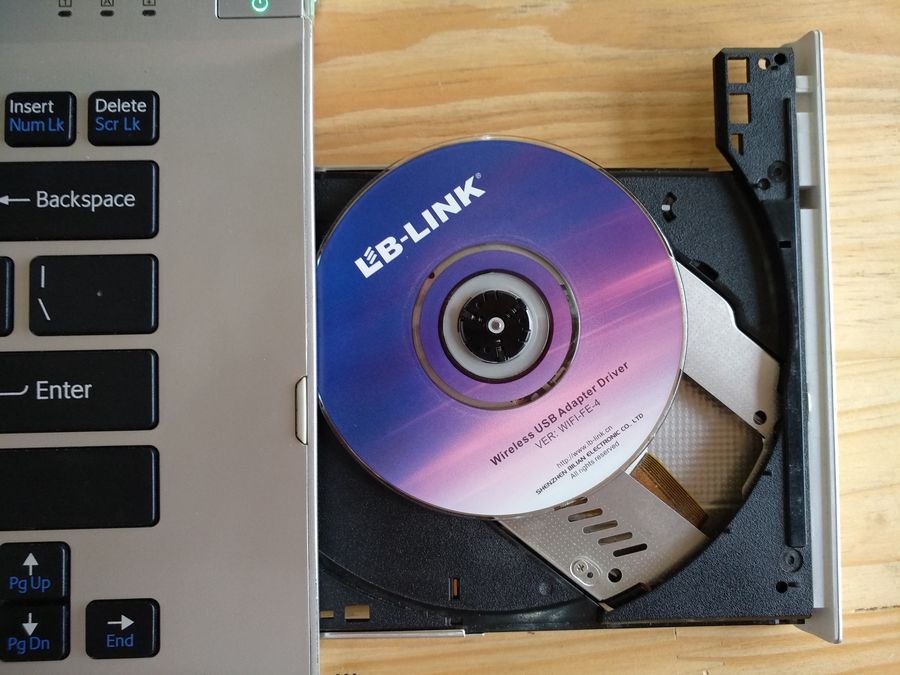
Bước 2: Chọn ổ đĩa chứa Driver (WIFI-FE-4)
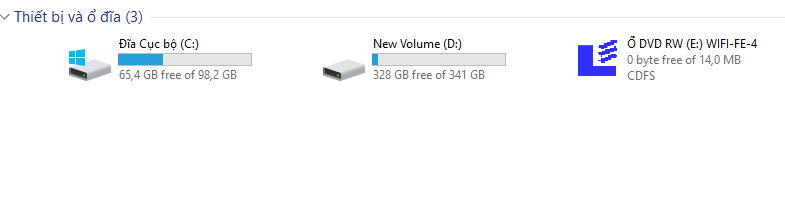
Xem thêm: Cách Tải Game Audition – Hướng dẫn cài đặt và cập nhập game Audition mới nhất
Bước 3: Tại giao diện cài đặt chọn Install.
Nếu có cửa sổ hiện lên bấm YES
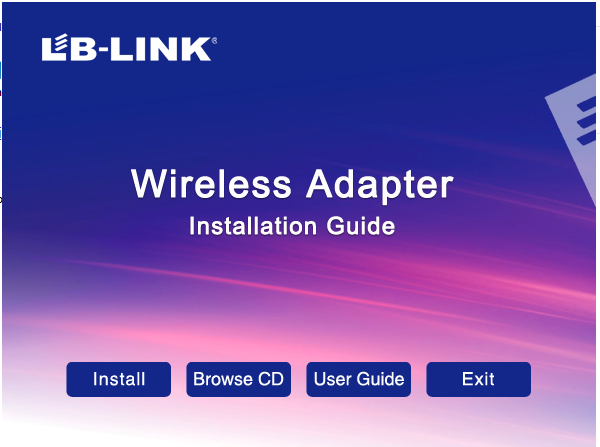
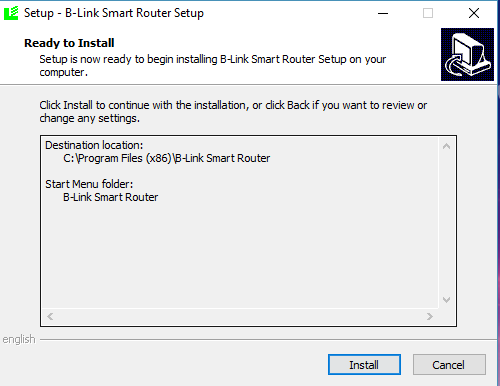
Sau đó đợi cửa sổ cài đặt cài xong là bạn có thể sử dụng USB thu WIFI LB-LINK BL-WN151 như Wifi bình thường, khu vực wifi máy bạn sẽ cho phép bạn kết nối Wifi
Cách 2: Tải Driver USB thu WIFI LB-LINK BL-WN151 trên trang chủ của nhà sản xuất.
Video cách cài đặt driver usb thu wifi từ trang chủ
Bước 1: Bạn vào trang chủ của USB thu WIFI LB-LINK BL-WN151
Bạn vào theo đường dẫn: www.lb-link.cn
Sau đó chọn vào hình USB thu WIFI LB-LINK BL-WN151 (BL-WN151)
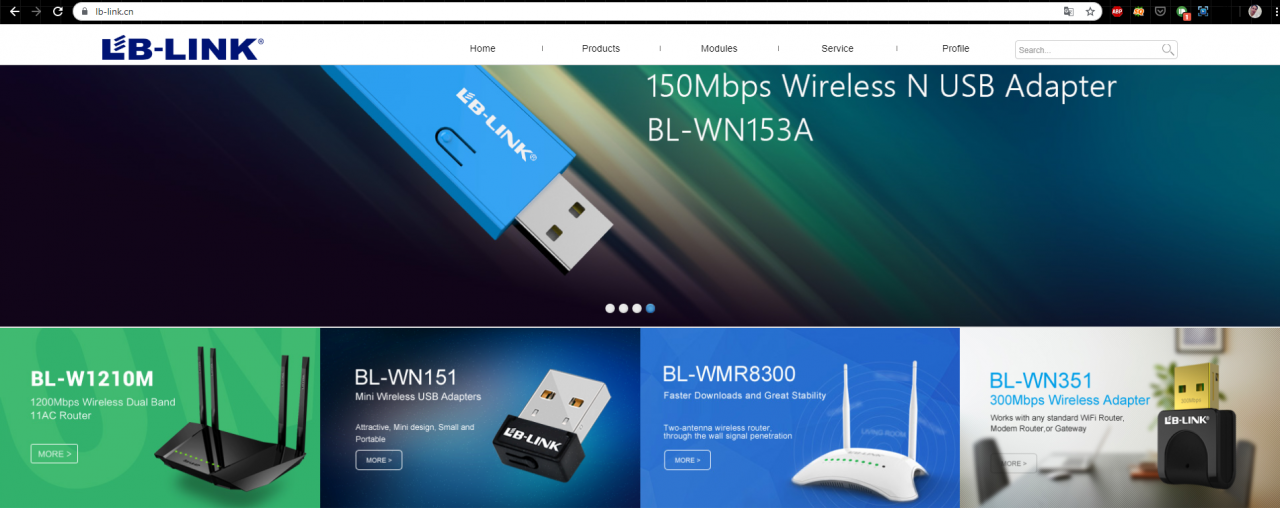
Bước 2: Bạn kéo xuống cuối trang và chọn “Driver Software”
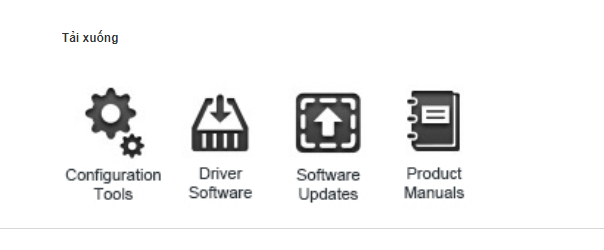
Bước 3: Bạn chọn trang thứ 5 và chọn “LB-LINK BL-WN151 Driver (WinDows)”
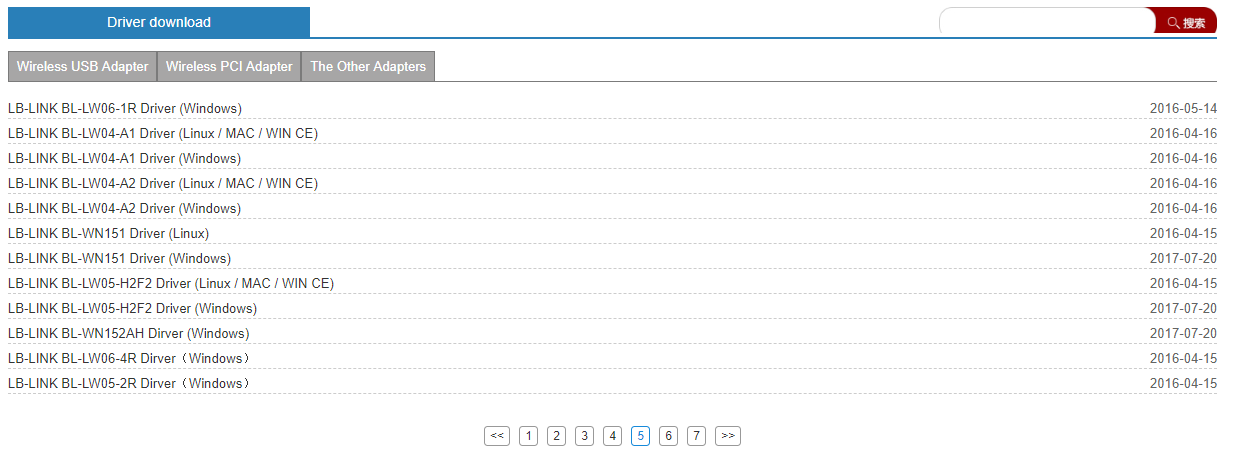
Bước 4: Bấm chọn “Download”
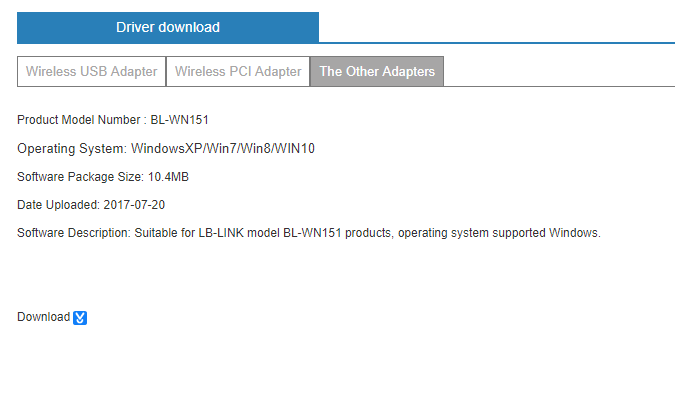
Bước 5: Giải nén và cài đặt như cài bằng đĩa.
Xem thêm: Hướng Dẫn Chi Tiết Cách Sử Dụng Phần Mềm Opera, Opera (Trình Duyệt Web)
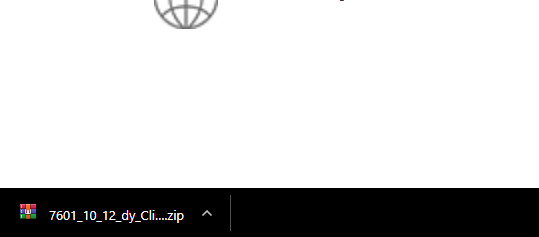
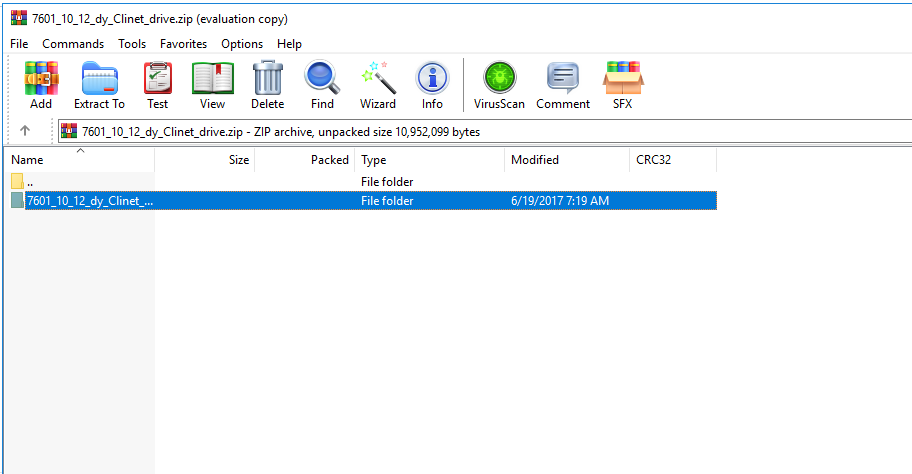
Kết luận:
Khi sử dụng máy tính, laptop chuyện hỏng hóc một bộ phận nào đó là chuyện khó tránh, bạn hãy trang bị cho mình những kỹ năng cơ bản để có thể khắc phục một số hiện tượng hỏng hóc nhẹ của máy, cùng với đó là những công cụ hỗ trợ như USB thu WIFI LB-LINK BL-WN151.





































